使用 Azure AI 视频索引器高级视频设置为视频编制索引时,可以查看被观察者的特色服装。 该洞察标识出视频中的一些时刻,在这些时刻关键人员被突出显示并清晰地展示。 它们包括人员坐标、时间戳和拍摄帧。 此见解允许高质量的视频内上下文广告。 例如,将相关服装广告与视频中观看的特定时间匹配起来。
本文讨论如何查看特色服装见解,以及如何对特色服装图像进行排名。
查看简介视频
可以观看以下短视频,了解如何查看和使用特色服装见解。
查看精选服装
通过选择“高级选项”->“高级视频”或“高级视频 + 音频”预设(在“视频 + 音频索引”下),可在编制文件索引时使用特色服装见解。 标准索引不包括此见解。
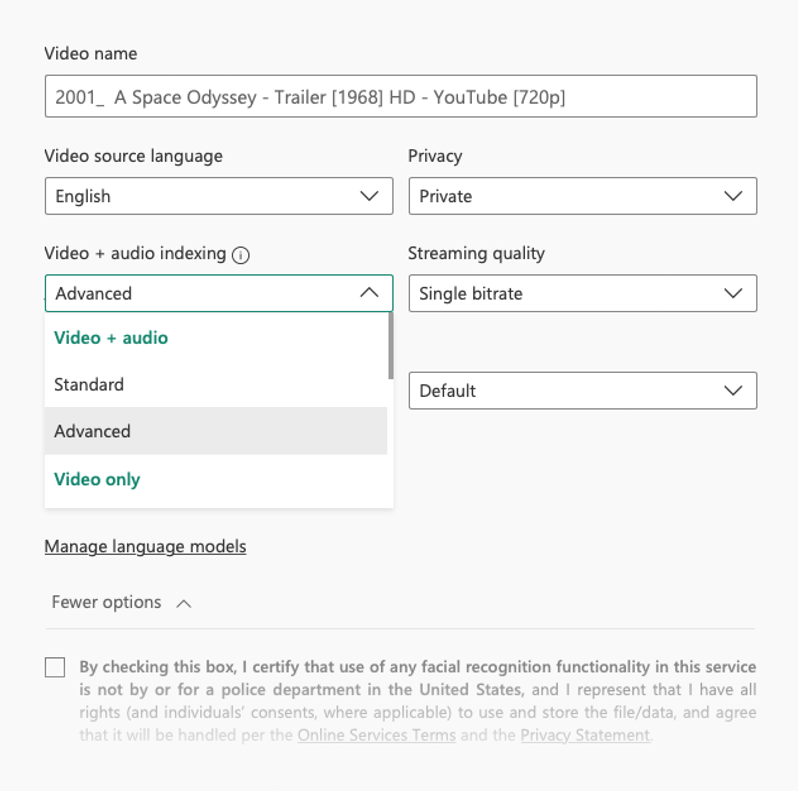
特色服装图像根据以下一些因素进行排名:视频的关键时刻、人员出现持续时间、基于文本的情感和音频事件。 见解将对每个场景中的最高排名帧进行私有化处理,从而使能够根据视频中的每个场景生成情境化广告。 JSON 文件按视频中的场景序列进行排名,因此每个场景都有最高分级的帧。
注意
特色服装见解只能从项目文件查看,并且见解不在 Azure AI 视频索引器网站中。
- 在右上角,选择下载项目 zip 文件:“下载” ->“项目 (ZIP)”
- 打开
featuredclothing.zip。
该 .zip 文件包含两个对象:
featuredclothing.map.json- 该文件包含每个特色衣服的实例,具有以下属性:id– 排名索引("id": 1是最重要的衣服)。confidence– 特色衣服的分数。frameIndex– 衣服的最佳帧。timestamp– 对应于 frameIndex。opBoundingBox– 人员的边界框。faceBoundingBox– 人脸的边界框(如果检测到)。fileName– 衣服的最佳帧的保存位置。sceneID- 场景出现的场合。
"sceneID": 1特色服装示例。"instances": [ { "confidence": 0.07, "faceBoundingBox": {}, "fileName": "frame_100.jpg", "frameIndex": 100, "opBoundingBox": { "x": 0.09062, "y": 0.4, "width": 0.11302, "height": 0.59722 }, "timestamp": "0:00:04", "personName": "Observed Person #1", "sceneId": 1 }featuredclothing.frames.map– 此文件夹包含展示特色衣服的最佳帧图像,与fileName中每个实例的featuredclothing.map.json属性相对应。
限制和假设
请务必注意特色服装的限制,以避免或缓解低品质或低相关性图像的误检测的影响。
- 特色服装的先决条件是,可以在观测到的人员见解中找到穿该服装的人员。
- 如果未检测到身穿特色服装的人员的脸,结果将不包括人脸边界框。
- 如果视频中的人员穿了多件服装,算法会选择其最佳服装作为单个特色衣服图像。
- 使用姿势后,跟踪经过优化,可处理最常出现在前面的人。
- 当人员重叠时,可能会发生错误的检测。
- 包含模糊人员的帧更容易产生低质量的结果。
有关详细信息,请参阅被观察人员的局限性。